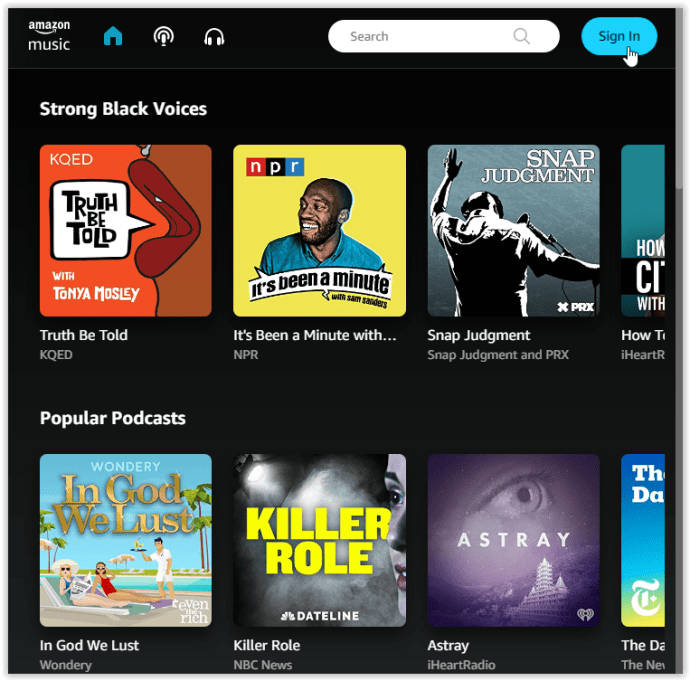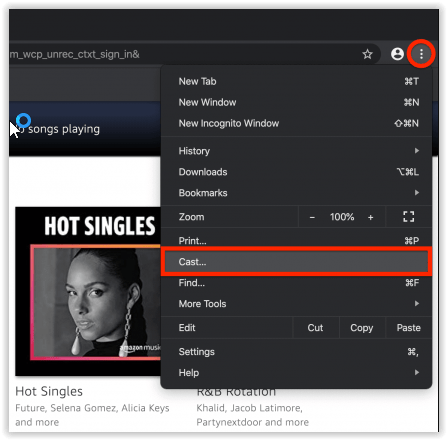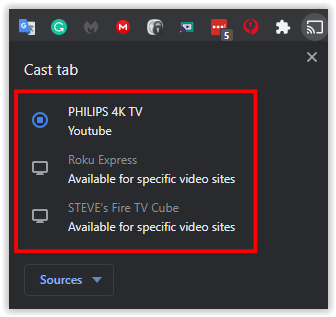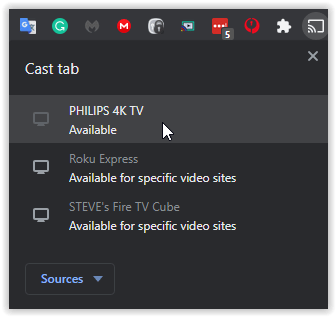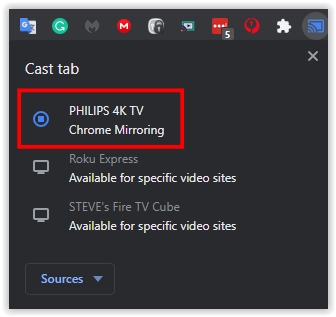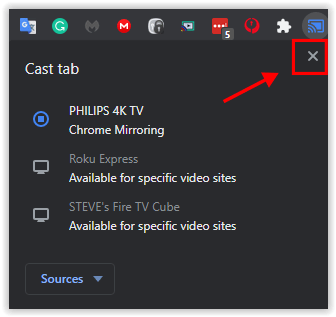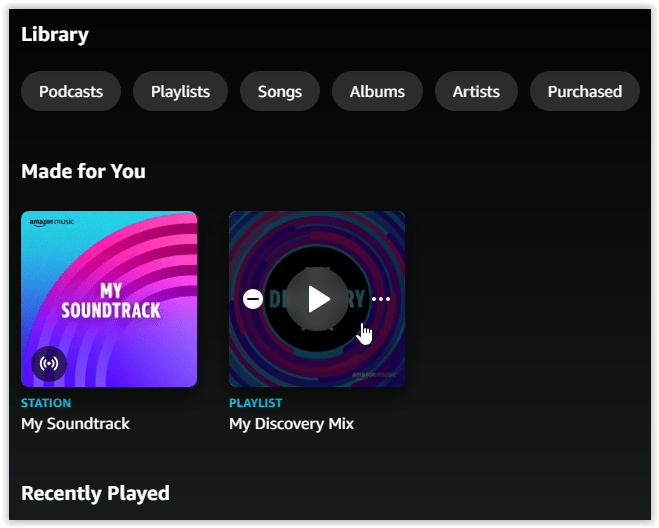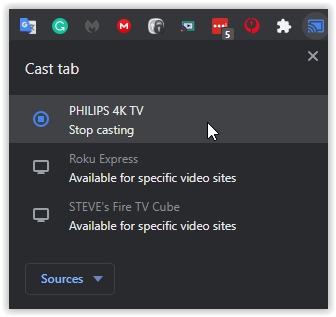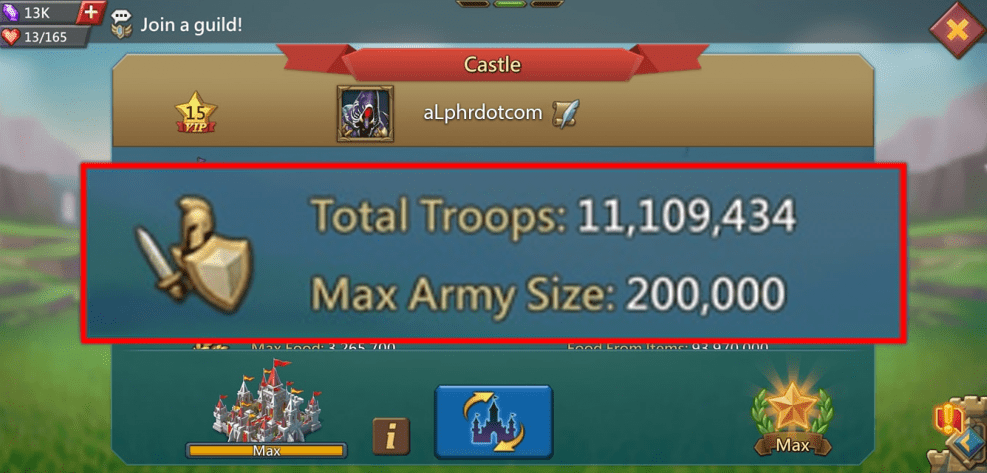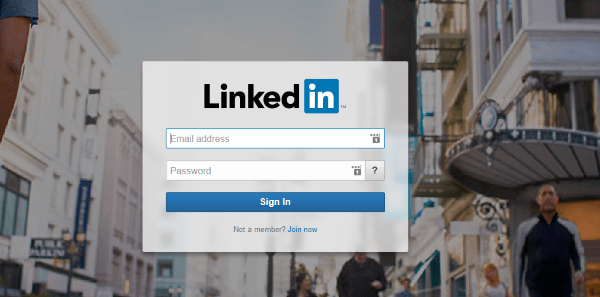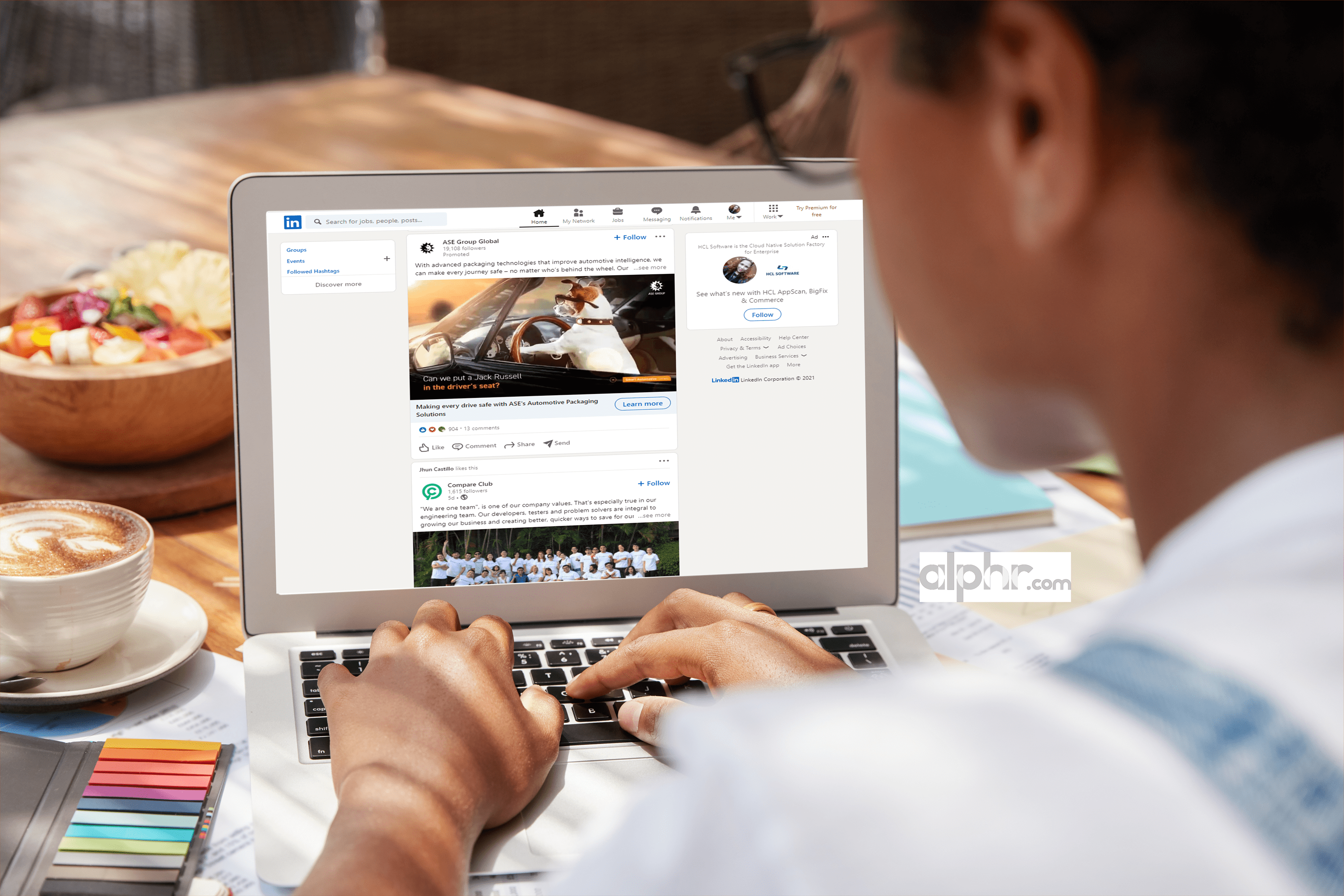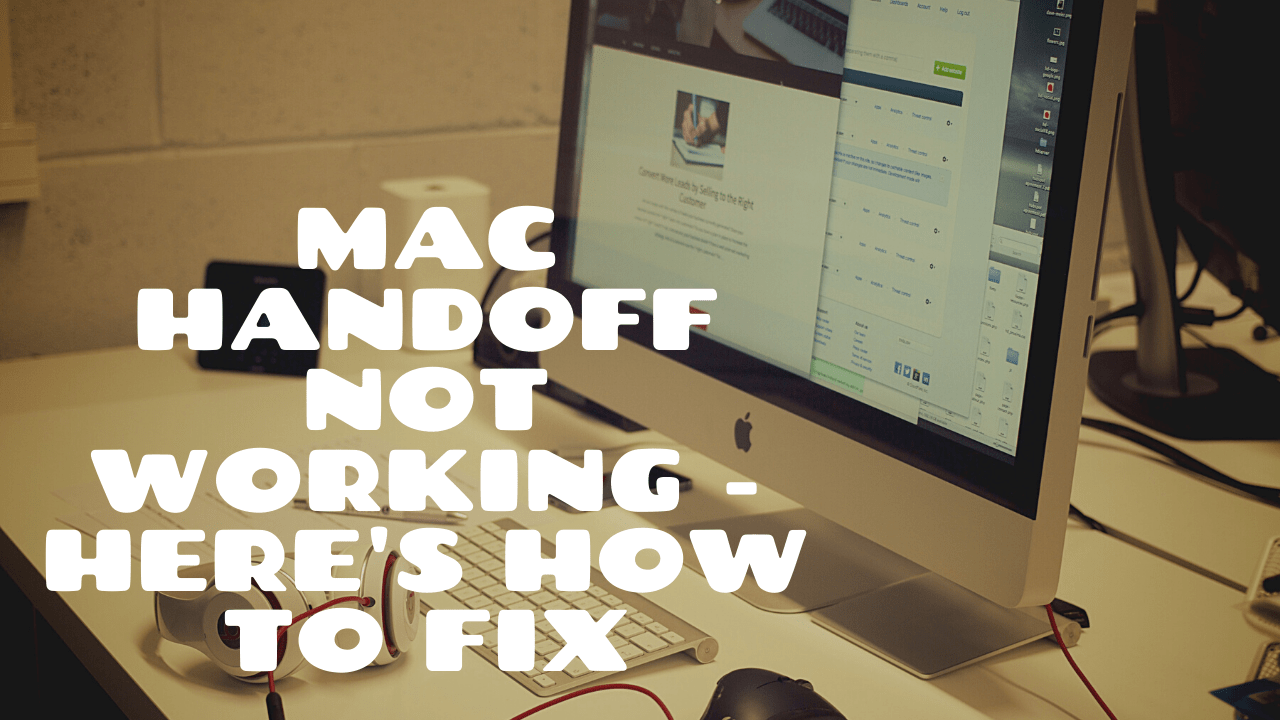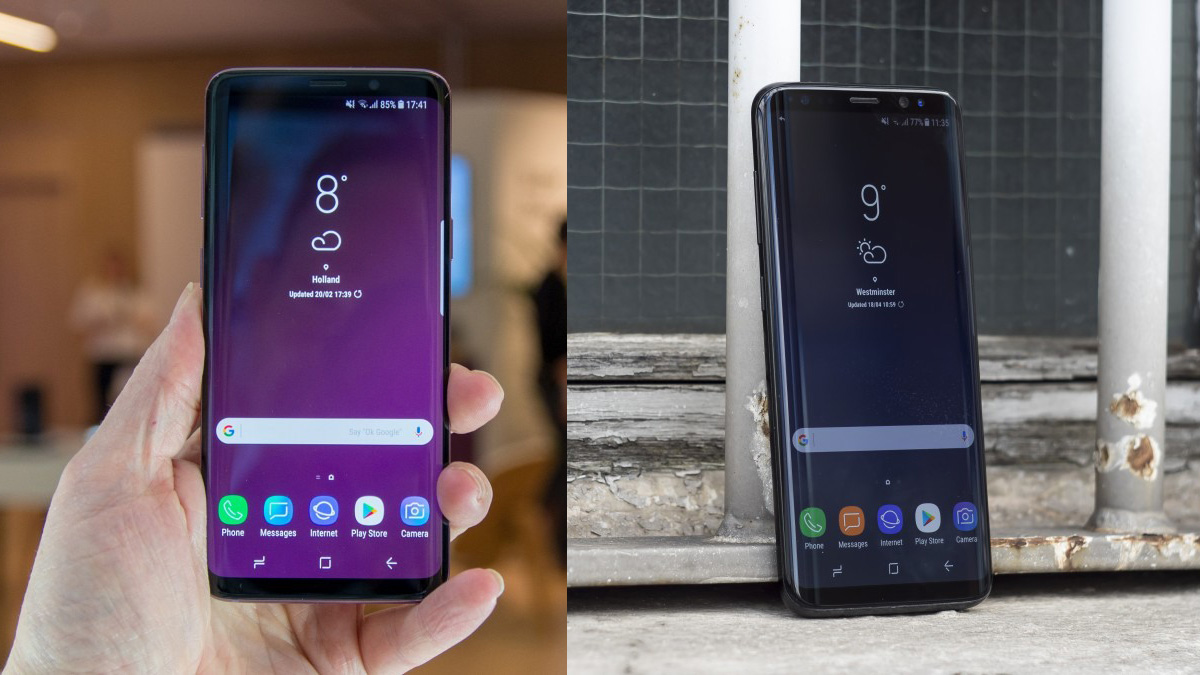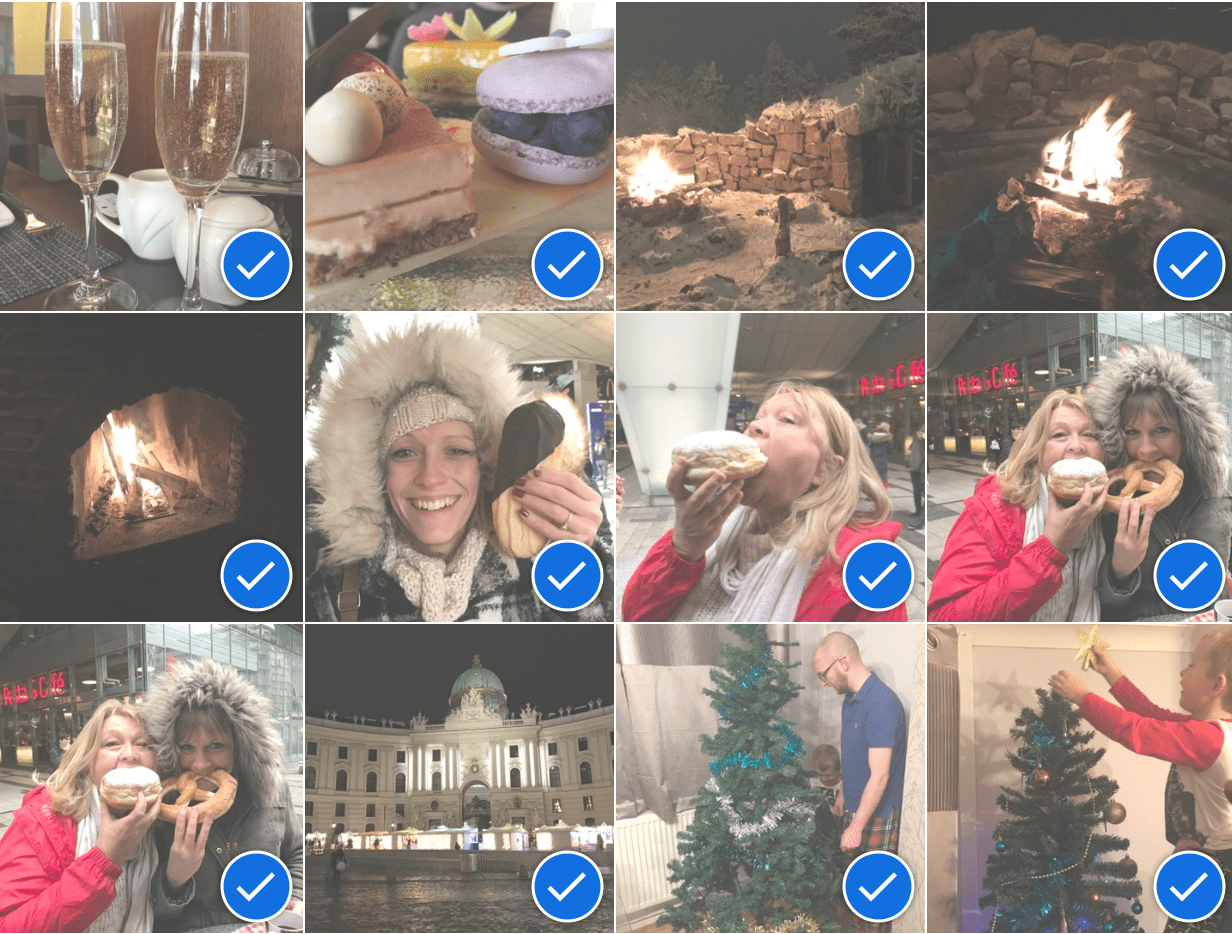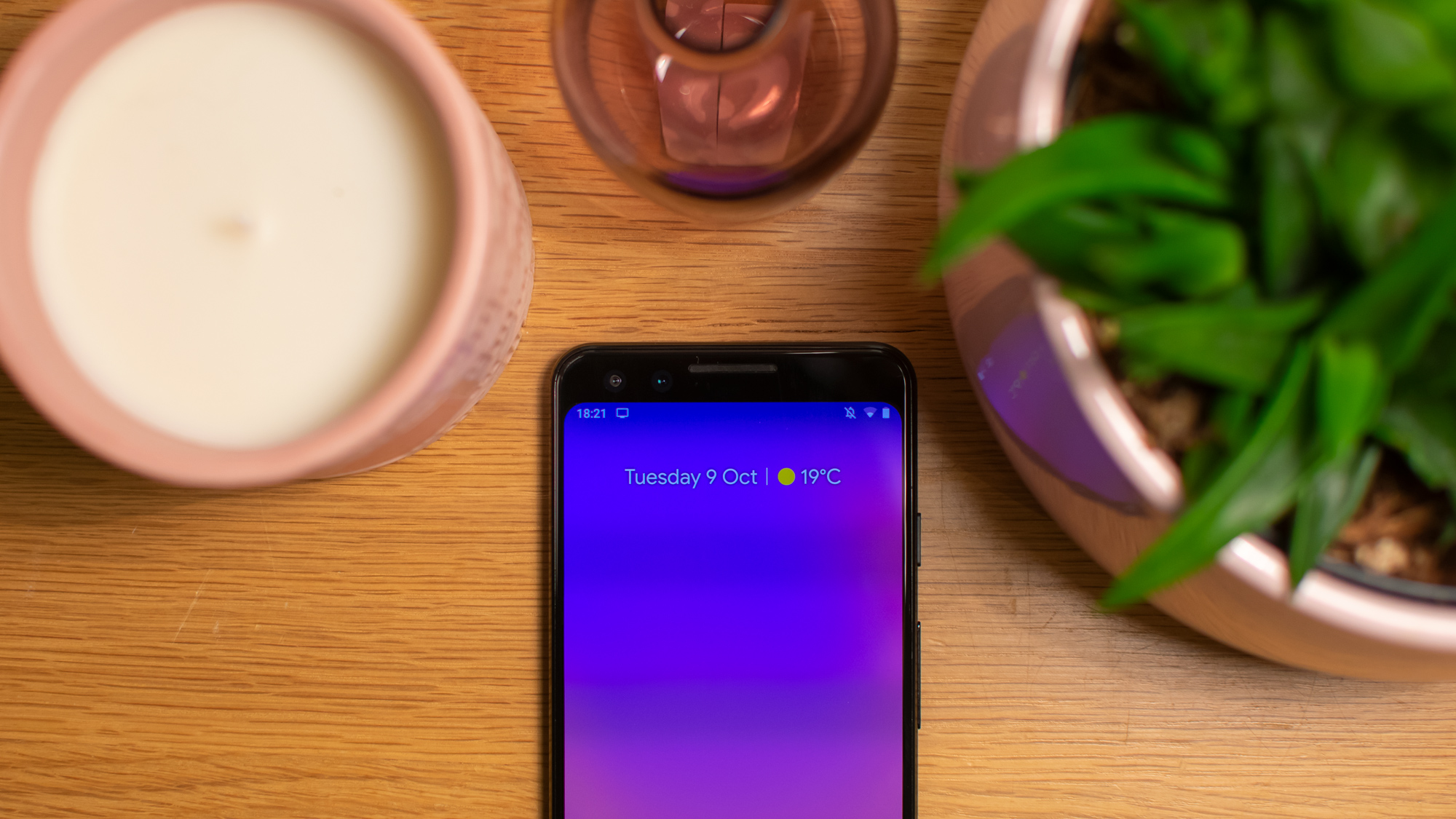วิธีเล่นเพลง Amazon บนอุปกรณ์หน้าแรกของ Google
ผู้ใช้ Google Home ที่มีการสมัครสมาชิก Prime ก็สามารถพักผ่อนได้อย่างง่ายดาย เป็นเรื่องง่ายมากที่จะใช้การสมัครรับข้อมูล Prime Music ฟรีหรือการสมัครรับข้อมูล Amazon Music แบบชำระเงินด้วย Google Home บริการนี้เป็นคู่แข่งของ Spotify และ Google Play Music แต่สิ่งที่ทำให้ดึงดูดใจผู้บริโภคนั้นชัดเจน สมาชิก Prime จะได้รับสตรีมเพลงมากกว่า 2 ล้านเพลงฟรีเมื่อสมัครสมาชิก และสมาชิก Prime จะได้รับราคาที่ลดลงเพื่อเข้าถึงเพลงเกือบ 40 ล้านเพลง ซึ่งเป็นขนาดห้องสมุดที่ใกล้เคียงกับ Spotify
ดังนั้นไม่ว่าคุณจะอยู่ในชั้นฟังเพลงฟรีของ Prime หรือคุณได้อัปเกรดเพื่อฟังแคตตาล็อกเพลงเต็มรูปแบบของ Amazon และประหยัดเงินใน Spotify (ไม่ต้องพูดถึงอัลบั้ม Garth Brooks ที่เป็นเอกสิทธิ์ของ Amazon) จริงๆ แล้วการฟังเพลงเหล่านี้ค่อนข้างง่ายทั้งบน Google Home หรือ Home Mini และ Chromecast หรือ Chromecast Audio เรามาดูวิธีการทำกันเลย
เล่นเพลง Amazon บนหน้าแรกของ Google โดยใช้คอมพิวเตอร์ของคุณ
เช่นเดียวกับแหล่งเสียงอื่นๆ คุณจะต้องใช้ Chrome บนคอมพิวเตอร์ของคุณเพื่อสตรีมไปยังอุปกรณ์ Google ไม่ว่าจะเป็นหน้าแรกของ Google หรือ Chromecast Audio หากคอมพิวเตอร์ของคุณไม่สามารถเรียกใช้ Chrome ได้ด้วยเหตุผลบางประการ หรือคุณต้องการใช้เบราว์เซอร์อื่นและปฏิเสธที่จะใช้ Chrome บนแล็ปท็อป คุณอาจโชคไม่ดี โชคดีที่คนส่วนใหญ่ใช้ Chrome อยู่แล้ว ซึ่งหมายความว่าคู่มือนี้ง่ายต่อการปฏิบัติตาม นี่คือวิธีการทำ

- เปิดแท็บใหม่ใน Chrome บนคอมพิวเตอร์ของคุณ แล้วไปที่หน้า Landing Page ของ Amazon Music หากจำเป็น ให้ลงชื่อเข้าใช้บัญชีของคุณหรือรอให้เว็บแอปโหลดบนหน้าจอของคุณ หน้าจะเหมือนกันสำหรับบัญชีแบบฟรีและแบบชำระเงิน
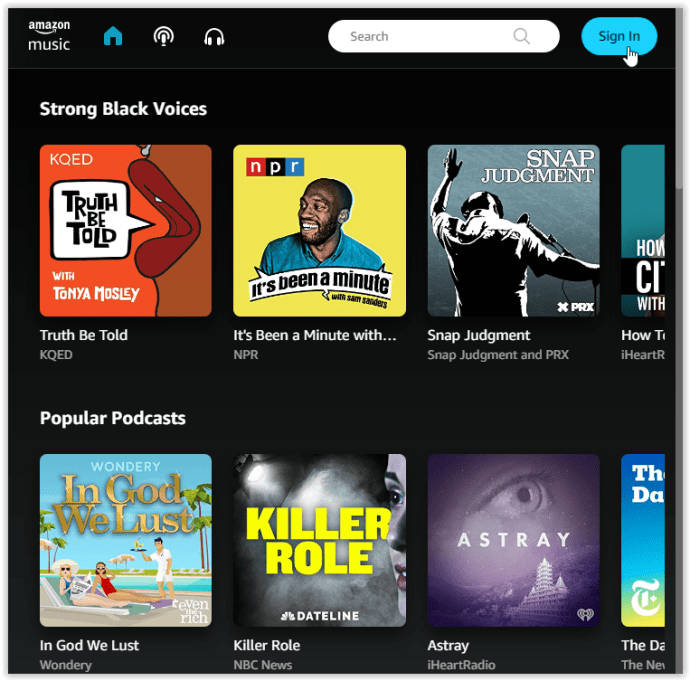
- ตรวจสอบให้แน่ใจว่าคุณยังคงอยู่ในหน้าเพลงของ Amazon แตะหรือคลิกที่จุดไข่ปลา (ไอคอนเมนูจุดสามจุด) ที่มุมบนขวาของเบราว์เซอร์ของคุณ จากนั้นเลือก "หล่อ…" ตัวเลือก.
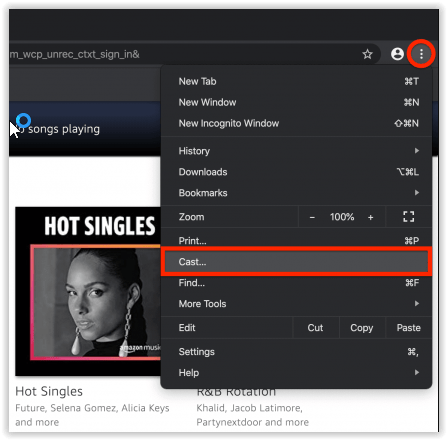
- หน้าต่างเมนูใหม่อ่านว่า "แท็บ Cast" ที่แสดงอุปกรณ์ที่ส่งได้ในปัจจุบันบนเครือข่ายของคุณ
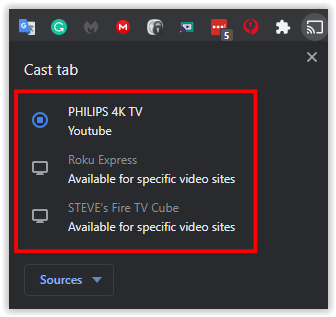
- ค้นหาชื่ออุปกรณ์ Google Home ของคุณ (Google TV, Chromecast ที่มีอุปกรณ์ Google TV ฯลฯ) ในรายการและเลือก
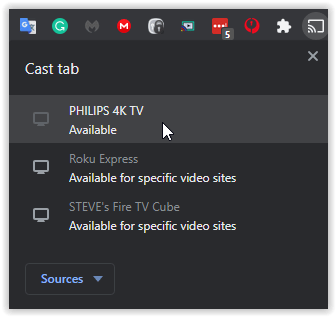
- ตอนนี้ "แท็บ Cast" แสดง "Chrome Mirroring" เพื่อยืนยันว่าเบราว์เซอร์กำลังถ่ายทอดสด
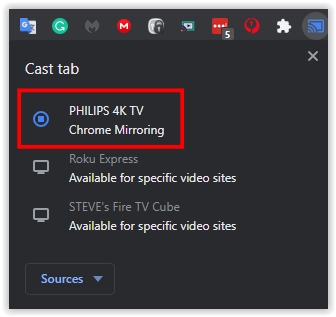
- คลิก "NS" ในกล่องเมนูเพื่อปิด
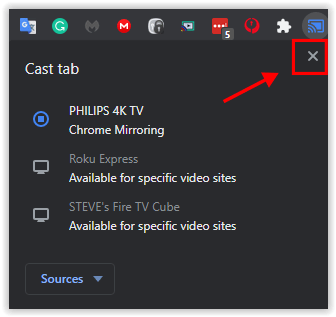
- กลับไปที่เว็บไซต์ Amazon Music และค้นหาบางสิ่งที่จะเล่นบนอุปกรณ์ Google Home ของคุณ
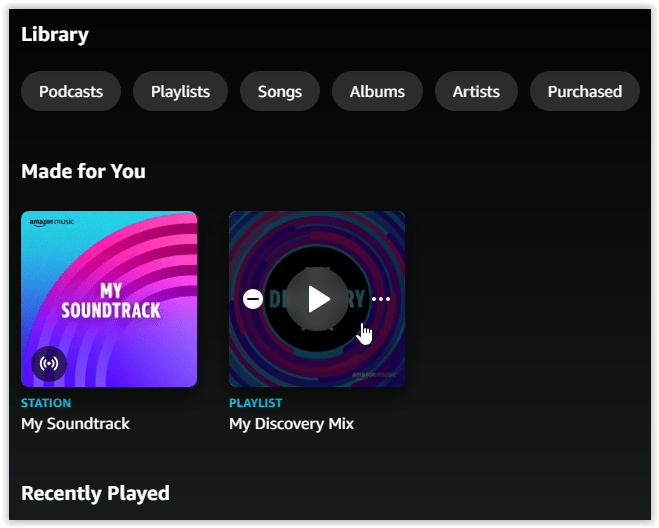
- หากต้องการหยุดแคสต์ ให้เปิด . อีกครั้ง "หล่อ" เมนูใน Chrome และไฮไลต์อุปกรณ์ที่แคสต์ Select “หยุดแคสต์” เพื่อสิ้นสุดเซสชัน
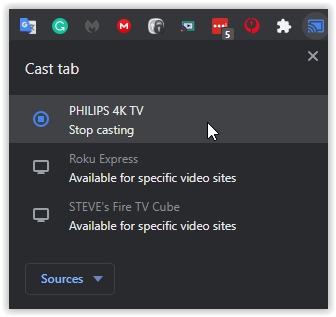
คุณแคสต์ไปยังอุปกรณ์ Google ได้ เช่น Chromecast, Chromecast ที่มี Google TV, Chromecast Audio, Google Home, Google Nest Mini, อุปกรณ์ Nest Hub และ Google OS TV บุคคลที่สาม ลำโพง Chromecast ในตัวควรปรากฏขึ้นด้วย จำไว้ว่า อุปกรณ์ของคุณต้องอยู่ในเครือข่าย WiFi เดียวกันกับคอมพิวเตอร์เพื่อส่งไปยังอุปกรณ์เหล่านั้น.
ตรวจสอบให้แน่ใจว่าระดับเสียงบนอุปกรณ์ Google Home ของคุณตั้งไว้ที่ระดับที่เหมาะสม คุณอาจเผลอเป่าเพลงดังโดยไม่ได้ตั้งใจโดยไม่รู้ตัว การควบคุมระดับเสียงบนอุปกรณ์ของคุณทำได้หนึ่งในสามวิธี:
- ใช้ตัวควบคุมระดับเสียงบน Google Home, Home Mini หรือ Home Max
- ใช้การควบคุม Cast โดยแตะหรือคลิกไอคอน Cast ที่มุมบนขวาของเบราว์เซอร์ และใช้แถบเลื่อนในกล่องโต้ตอบ
- ที่มุมบนขวาของจอแสดงผล Amazon Music คุณจะพบตัวเลือกในการควบคุมระดับเสียงภายใน Amazon เอง แถบเลื่อนนี้ยังช่วยให้คุณควบคุมว่าระดับเสียงของคุณดังหรือเบาแค่ไหนบนอุปกรณ์ Google Home ของคุณ
เบราว์เซอร์ของคุณจะพุชเสียงจากแท็บนั้นโดยอัตโนมัติ (และแท็บนั้นเท่านั้น) จากคอมพิวเตอร์ของคุณไปยังอุปกรณ์ Google Home ของคุณ และคุณจะได้ยินเสียงเพลงของคุณเริ่มเล่น
ในการควบคุมการเล่นเพลง คุณสามารถใช้ตัวควบคุมภายใน Chrome ได้เอง ตัวควบคุมจากตัวเลือก Cast โดยแตะที่ไอคอนที่มุมบนขวาของหน้าจอ หรือตัวควบคุม Cast ที่ปรากฏบนถาดการแจ้งเตือนของโทรศัพท์ (Android เท่านั้น) ผ่านเครือข่ายของคุณ ตัวเลือกทั้งสามนี้จะให้คุณหยุดชั่วคราวและเล่นต่อได้ แม้ว่าหากคุณต้องการควบคุมคิว การตั้งค่าเพลย์ลิสต์ และอื่นๆ ได้อย่างเต็มที่ คุณจะต้องใช้การควบคุมเบราว์เซอร์เต็มรูปแบบภายในไซต์ Amazon Music
เล่นเพลง Amazon บนหน้าแรกของ Google โดยใช้โทรศัพท์หรือแท็บเล็ตของคุณ (Android เท่านั้น)
การใช้ไซต์เดสก์ท็อปบนแล็ปท็อป Chromebook หรือคอมพิวเตอร์เครื่องอื่นเพื่อควบคุมการเล่นเพลงทั่วทั้งบ้านอาจค่อนข้างยุ่งยาก สถานการณ์นี้เกิดจากการที่อุปกรณ์ Google Home ทั้งหมดอยู่ในห้องต่างๆ กัน และคอมพิวเตอร์ของคุณอยู่ในเครื่องเดียว หากคุณต้องการเปลี่ยนอัลบั้มที่กำลังเล่นหรือข้ามเพลงในสถานีวิทยุของ Amazon คุณต้องกลับไปที่คอมพิวเตอร์ของคุณ โชคดีที่คุณควบคุมการเล่นได้โดยตรงจากสมาร์ทโฟนหรือแท็บเล็ตของคุณ แอปบนโทรศัพท์ของคุณค่อนข้างง่าย และแคสต์เพลงโดยตรงไปยัง Google Home หรือลำโพงอัจฉริยะที่เปิดใช้งาน Cast ได้ แต่มีข้อแม้: คุณต้องใช้อุปกรณ์ Android เพื่อดำเนินการดังกล่าว
ในเดือนพฤศจิกายนปี 2017 ท่ามกลางการต่อสู้อย่างต่อเนื่องของ Google และ Amazon เพื่อครองความสัมพันธ์ของพวกเขา ในที่สุด Amazon ก็เพิ่มการสนับสนุน Google Cast ให้กับแอพ Music เวอร์ชัน Android การดำเนินการนี้ทำให้ Amazon Music เป็นแอป Amazon แอปแรกที่รองรับ Chromecast อย่างเต็มรูปแบบ นั่นหมายความว่าทุกคนที่มีโทรศัพท์หรือแท็บเล็ต Android สามารถใช้แอป Amazon Music เพื่อเล่นเพลงโปรด สถานี เพลย์ลิสต์ และอื่นๆ ผ่านลำโพง Google Home ของตนได้ ต่อไปนี้คือวิธีใช้อุปกรณ์ Android ของคุณเพื่อเล่นเพลง Amazon บนอุปกรณ์ Google Home
ในการเริ่มต้น ให้ดาวน์โหลดแอป Amazon Music จาก Google Play Store ที่นี่ เมื่อติดตั้งบนอุปกรณ์ของคุณแล้ว ให้เปิดแอปพลิเคชันบนโทรศัพท์ของคุณและลงชื่อเข้าใช้ด้วยบัญชี Amazon ของคุณ หากคุณติดตั้ง Amazon บนโทรศัพท์ คุณไม่จำเป็นต้องเข้าสู่ระบบด้วยอีเมลและรหัสผ่าน ควรลงชื่อเข้าใช้โดยอัตโนมัติ

จากหน้าจอหลักภายในแอปพลิเคชัน ให้มองหาไอคอน Cast ตามภาพ  . เช่นเดียวกับแอปเสียงและวิดีโอส่วนใหญ่บน Android แอปนี้จะปรากฏที่มุมขวาบนของหน้าจอ คุณไม่เห็นไอคอน Cast ตรวจสอบให้แน่ใจว่าคุณเชื่อมต่อกับเครือข่าย WiFi เดียวกันกับอุปกรณ์ Google Home หรือ Chromecast แล้วลองปิดและเปิด WiFi อีกครั้งบนโทรศัพท์เพื่อเชื่อมต่อกับอุปกรณ์ในเครือข่ายของคุณอีกครั้ง .
. เช่นเดียวกับแอปเสียงและวิดีโอส่วนใหญ่บน Android แอปนี้จะปรากฏที่มุมขวาบนของหน้าจอ คุณไม่เห็นไอคอน Cast ตรวจสอบให้แน่ใจว่าคุณเชื่อมต่อกับเครือข่าย WiFi เดียวกันกับอุปกรณ์ Google Home หรือ Chromecast แล้วลองปิดและเปิด WiFi อีกครั้งบนโทรศัพท์เพื่อเชื่อมต่อกับอุปกรณ์ในเครือข่ายของคุณอีกครั้ง .

แตะที่ไอคอน Cast เพื่อดูรายการอุปกรณ์ที่รองรับในเครือข่ายของคุณ รวมถึง Google Home, Home Mini หรือลำโพง Home Max เลือกลำโพงที่คุณต้องการแคสต์ไป จากนั้นคุณจะได้ยินเสียงกริ๊งจากอุปกรณ์หลังจากเชื่อมต่อแล้ว เมื่อคุณเริ่มเล่นเพลงจากแอปพลิเคชัน Android เพลงจะเริ่มเล่นบนลำโพง Google Home ในบ้านของคุณโดยอัตโนมัติ หากคุณไม่แน่ใจก่อนที่จะเริ่มเล่นว่าคุณเชื่อมต่อกับอุปกรณ์อยู่หรือไม่ ให้ตรวจสอบไอคอน Cast ในแอปพลิเคชัน จะปรากฏเป็นสีขาวเมื่อคุณเชื่อมต่อ หากคุณไม่ได้เล่นเพลงมาระยะหนึ่งแล้ว คุณอาจเห็นโทรศัพท์หรือแท็บเล็ตยกเลิกการเชื่อมต่อจากลำโพง

หากคุณมี Amazon Music บน iPhone หรือ iPad แสดงว่าคุณโชคไม่ดี ในเดือนมกราคม 2020 แอป iOS ยังไม่รองรับ Chromecast ซึ่งหมายความว่าไม่สามารถสตรีมไปยังลำโพง Google Home ของคุณได้
เล่นเพลงด้วยคำสั่งเสียง
เห็นได้ชัดว่าสาเหตุหลักประการหนึ่งในการรับอุปกรณ์ Google Home คือการสนับสนุน Google Assistant อย่างเต็มรูปแบบ Assistant เป็นหนึ่งในตัวเลือกคำสั่งเสียง AI ที่ดีที่สุดในตลาดตอนนี้ โดยใช้ฐานข้อมูลความรู้ของ Google อย่างเต็มประสิทธิภาพ เพื่อให้ผู้ใช้สร้างการเตือนความจำ กำหนดเวลาการนัดหมาย และอื่นๆ ไม่น่าแปลกใจเลยที่ Google Assistant จะทำงานได้ดีที่สุดเมื่อคุณอยู่ในระบบนิเวศของ Google โดยใช้แอปเพลงของตัวเองเพื่อฟังเพลงหรือแอปปฏิทินเพื่อนัดหมายและกำหนดเวลาวันที่ ไม่ได้หมายความว่าไม่มีการสนับสนุนจากบุคคลที่สาม แต่ในกรณีของ Amazon Music คุณจะไม่มีอำนาจเต็มที่ของ Google Assistant มาดูกันว่าคุณสามารถทำอะไรกับคำสั่งเสียงขณะใช้ Amazon Music ได้บ้าง
สิ่งแรก: ในขณะที่ Google อนุญาตให้แอปของบุคคลที่สามเริ่มเล่นผ่านหน้าแรกของ Google โดยใช้คำสั่ง "เล่น (เพลง/ศิลปิน) ใน (ชื่อแอป)" แอปของ Amazon Music ขาดการสนับสนุนคุณลักษณะนี้ ดังนั้นในขณะที่คุณอาจแคสต์จากแอปเสียงบางแอปที่ติดตั้งในโทรศัพท์ของคุณได้ (อีกครั้ง สมมติว่าคุณใช้ Android) การขอให้ Google “เปิด “แผนการของพระเจ้า” โดย Drake ใน Amazon Music” จะทำให้คุณได้รับคำตอบว่า “เสียง ไม่มีการดำเนินการสำหรับแอปนั้น”

แล้วไง สามารถ คุณใช้เสียงของคุณใน Amazon Music กับ Google Home หรือไม่ แม้ว่าการสั่งงานด้วยเสียงอาจถูกปิดใช้งาน คำสั่งเสียง—ตัวเลือกมาตรฐานและพื้นฐานสำหรับการควบคุมการเล่น—ยังคงทำงานอยู่ นี่เป็นสิ่งที่ดีสำหรับผู้ใช้เดสก์ท็อปและ Android เนื่องจากหมายถึงการโต้ตอบกับอุปกรณ์ของคุณน้อยลงเมื่อคุณเริ่มเล่น
ในการเริ่มต้น ให้ทำตามคำแนะนำด้านบนเพื่อรับเพลงจาก Amazon ที่เล่นบนอุปกรณ์ของคุณ ไม่ว่าคุณจะใช้เวอร์ชันเดสก์ท็อป (ซึ่งดีสำหรับผู้ใช้ iOS) หรือเวอร์ชัน Android ตราบใดที่คุณมีอัลบั้ม เพลย์ลิสต์ หรือสถานีวิทยุที่เล่นอยู่บนโทรศัพท์ของคุณอยู่แล้ว

ด้วยการเล่นเสียงบนลำโพงของคุณ คุณสามารถขอให้ Google ทำตามคำสั่งพื้นฐานจำนวนหนึ่งสำหรับเพลงของคุณได้ตลอดเวลา ซึ่งทำให้การใช้ทั้งเวอร์ชันมือถือและเดสก์ท็อปกับอุปกรณ์ Google Home ของคุณทำได้ง่ายขึ้นมาก นี่คือคำสั่งที่คุณสามารถใช้กับลำโพงอัจฉริยะของคุณ ซึ่งเปิดใช้งานได้ตลอดเวลาโดยพูดว่า "Ok Google":
- หยุดชั่วคราว
- เล่น
- หยุด
- ก่อนหน้า
- ต่อไป
- เพิ่มเสียง/ลดเสียง
ท้ายที่สุด รู้สึกเหมือนเป็นรางวัลชมเชยเมื่อเทียบกับการสนับสนุนอย่างเต็มรูปแบบของ Amazon Music เมื่อใช้อุปกรณ์ Amazon Echo แต่อย่างน้อยที่สุด การสนับสนุนด้วยเสียงขั้นพื้นฐานหมายความว่าคุณไม่จำเป็นต้องอยู่ที่คอมพิวเตอร์หรือเปิดตลอดเวลา โทรศัพท์ของคุณเพื่อควบคุมการเล่นได้ทันที หวังว่าการสนับสนุนเพิ่มเติมสำหรับแอปของ Amazon จะต่ำกว่า Google Home แต่ด้วยสถานะของ Amazon และความสัมพันธ์ในปัจจุบันของ Google เราจะไม่กลั้นหายใจ
***
แม้จะมีความสัมพันธ์ที่แน่นแฟ้นระหว่าง Google และ Amazon แต่ Amazon Music ก็เป็นจุดสว่างระหว่างทั้งสองบริษัท แอปนี้เป็นหนึ่งในไม่กี่พื้นที่ที่ซอฟต์แวร์ของ Amazon ทำงานร่วมกับฮาร์ดแวร์ของ Google ซึ่งเป็นขั้นตอนที่ดีสำหรับผู้บริโภคของทั้งสองบริษัท แม้ว่าข้อจำกัดในการใช้งาน Amazon Music กับ Google Home โดยเฉพาะอย่างยิ่งเมื่อพูดถึงการควบคุมด้วยเสียง ยังคงน่าผิดหวัง เราจะรับการสนับสนุนขั้นพื้นฐานสำหรับการแคสต์เสียงโดยขาดการสนับสนุนทั้งหมดสำหรับการเล่นเลย
หวังว่าปี 2020 จะเห็นการปรับปรุงระหว่าง Amazon และ Google ทั้งในด้านฮาร์ดแวร์และซอฟต์แวร์ เราอยากเห็นการรองรับเสียงเต็มรูปแบบสำหรับ Amazon Music มาที่ Google Home แต่อย่างน้อยที่สุด เราหวังว่า Amazon จะเพิ่มการรองรับ Cast ให้กับแอป Amazon Music เวอร์ชัน iOS เพื่อช่วยเหลือผู้ใช้ iOS ที่เป็นเจ้าของอุปกรณ์ Google Home หากมีการสนับสนุนเพิ่มเติมสำหรับ Amazon Music บน Google Home เราจะอัปเดตคู่มือนี้พร้อมข้อมูลเพิ่มเติม